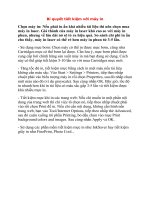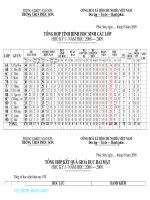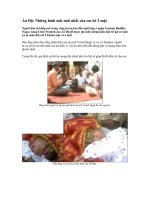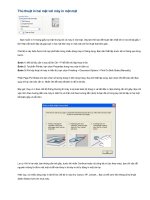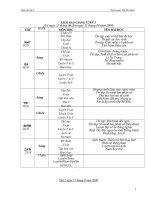In 2 mat voi may in 1 mat
Bạn đang xem bản rút gọn của tài liệu. Xem và tải ngay bản đầy đủ của tài liệu tại đây (67.43 KB, 2 trang )
<span class='text_page_counter'>(1)</span><div class='page_container' data-page=1>
<b>IN 2 MẶT VỚI MÁY IN 1 MẶT</b>
Có nhiều bạn, nhất là những bạn làm nghề giáo viên muốn in giáo án trên hai mặt
giấy in nhưng vì một lý do nào đó (có thể đã chót mua máy in một mặt rồi, hoặc do kinh
phí để mua máy in tự động đảo mặt khá đắt) mà các bạn chỉ sử dụng máy in một mặt.
<i><b>Vậy một câu hỏi được đặt ra là: Có thể in hai mặt giấy trên máy in bình thường</b></i>
<i><b>khơng hỗ trợ chức năng đảo mặt được không? </b></i>
Sau đây mình sẽ hướng dẫn các bạn cách sử dụng máy in khơng có chức năng tự
động đảo mặt để in hai mặt giấy mà các bạn chỉ cần đảo giấy một lần.
Với tài liệu chỉ có một hoặc hai trang giấy thì vấn đề in hai mặt quá đơn giản rồi
đúng không, dưới đây mình sẽ hướng dẫn các bạn in tài liệu có nhiều trang cho bõ cơng
mình hướng dẫn nha (ở đây mình lấy ví dụ in tài liệu có khoảng 60 trang).
Mở tài liệu cần in ra, các bạn lệnh in (Có thể chọn file -> Printer…, hoặc sử dụng
phím tắt Ctrl + P) các bạn thấy cửa sổ như sau:
Để in được hai mặt các bạn phải in tồn bộ trang lẻ trước, sau đó đảo mặt giấy để
in tồn bộ trang chẵn. Ở hình trên các bạn thấy dòng Print:: All papes in range, kích chuột
phải vào hình chữ V ngược bên cạnh nó để chọn chế độ in chẵn lẻ như hình dưới:
Để in toàn bộ trang lẻ của tài liệu các bạn chọn như sau:
Tương tự, để in toàn bộ trang chẵn của tài liệu các bạn chọn như hình dưới:
Để chỉ cần thực hiện việc đảo giấy một lần tại cửa sổ đầu tiên khi các bạn lệnh in các bạn
thực hiện theo hình bên dưới
Sau khi chọn Options ta thấy cửa sổ tiếp theo xuất hiện như sau:
Như hình trên ta thấy tài liệu được in từ trang đầu tiên (trang 01) đến trang cuối
</div>
<span class='text_page_counter'>(2)</span><div class='page_container' data-page=2>
Sau khi chọn, Front of the sheet các bạn chọn OK ->OK để in toàn bộ trang lẻ của tài liệu
sau khi in xong các bạn đảo mặt của tập tài liệu lại và chọn lệnh in toàn bộ trang chẵn của
tài liệu. Thế là các bạn đã in được hai mặt giấy trên máy in không hỗ trợ chức năng tự
động đảo mặt.
</div>
<!--links-->